NTFS security
NTFS directory security
Mit diesem Kommando können Sie die Zugriffsberechtigungen von Ordnern und untergeordneten Strukturen für Benutzer und Gruppen festlegen. Dazu geben Sie zunächst den Ordner an, dessen Zugriffsberechtigungen geändert werden sollen.
Unterhalb des Punktes Erben finden Sie eine Möglichkeit, die Vererbung von Zugriffsrechten übergeordneter Strukturen zu modifizieren. Diese Möglichkeit bezieht sich dabei auf die Speziellen Zugriffsrechte eines Ordners.
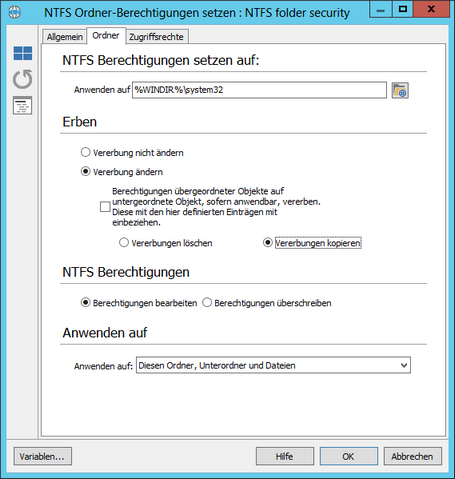
NTFS folder security
Um die Vererbung von Zugriffsrechten zu ändern, markieren Sie die Option Vererbung ändern. Wenn Sie die untergeordnete Option mit dem Haken markiert lassen, werden die mit diesem Befehl gesetzten Zugriffsrechte mit den vererbten Rechten kombiniert.
Wenn Sie den Haken jedoch entfernen, können Sie zwischen den Optionen Vererbungen löschen und Vererbungen kopieren wählen. Die Option Vererbungen löschen löscht dabei sämtliche vererbten Zugriffsrechte, während die Option Vererbungen kopieren die vererbten Zugriffsrechte löscht und manuell als nicht vererbte Zugriffsrechte wieder hinzufügt, wodurch die Vererbungskette unterbrochen wird.
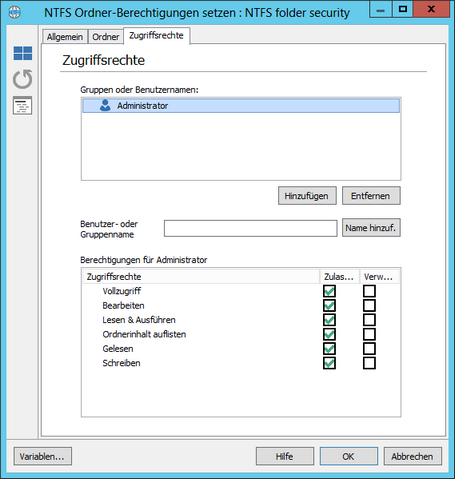
NTFS folder security - Zugriffsrechte
Unterhalb des Punktes NTFS Zugriffsrechte können Sie nun angeben, ob die Berechtigungen, welche über den Tab Zugriffsrechte gesetzt werden, zu den aktuellen Zugriffsberechtigungen des angegebenen Ordners hinzugefügt oder diese überschrieben werden sollen. Beim Überschreiben von Zugriffsberechtigungen werden alle Zugriffsberechtigungen gelöscht und nur die wieder gesetzt, welche über den Tab Berechtigungen definiert wurden.
Zuletzt können Sie über eine DropDown-Liste angeben, auf welche Strukturen die Änderungen übertragen werden sollen. Diese Auswahl ist ebenso wie die Vererbung den möglichen Angaben der Speziellen Zugriffsrechte eines Ordners nachempfunden.
Der Tab Berechtigungen dient dazu, Zugriffsberechtigungen für Benutzer bzw. Gruppen zu definieren. Um Zugriffsberechtigungen zu definieren, fügen Sie dem Dialog Benutzer und/oder Gruppen hinzu. Dies können Sie manuell machen, indem Sie den Namen eines Benutzers oder einer Gruppe in das mittlere Textfeld eingeben und auf Name hinzuf. klicken. Alternativ können Sie auf den Button Hinzufügen klicken, wonach sich ein weiterer Dialog öffnet, über den Sie ihre Domänen nach Benutzern und Gruppen durchsuchen können. Markieren Sie nun einen Benutzer oder eine Gruppe, können Sie im unteren Bereich des Dialogs die entsprechenden Zugriffsrechte definieren.
NTFS file security
Dieses Kommando ist dem Kommando NTFS folder security sehr ähnlich. Der Unterschied besteht lediglich darin, dass hier Zugriffsberechtigungen einer Datei modifiziert werden und daher der Punkt Anwenden auf unter dem Tab Ordner wegfällt.


